Contexto de Negócio (Introdução)
O objetivo desta integração é permitir a comunicação do dispositivo Pack Locator com o módulo SIGATMS do Protheus, possibilitando assim, a conferência de volumes e o carregamento e descarregamento de veículos de uma forma mais integrada e síncrona com o processo físico, tornando os dados mais íntegros com o sistema.
As principais vantagens são :
Ganho na produtividade e agilidade dos processos.
Maior segurança e confiabilidade nos processos de conferência de volumes, carregamento e descarregamento.
Possibilidade de realizar a rastreabilidade dos volumes.
Sistemas Envolvidos
- Protheus / SIGATMS :
- Entrada Dc. Cliente.
- Lotes de Entrada de NF.
- Geração de Etiquetas.
- Viagem de Transferência.
- Viagem de Entrega.
- Carregamento e Descarregamento.
- Registro de Ocorrências.
- Registro de Pendências.
- Apontamento de Operações.
- Liberação de Viagem.
- Venture / Pack Locator.
- Conferencia de NF x Volumes.
- Carregamento de Transferência.
- Descarregamento de Transferência.
- Carregamento de Distribuição.
- Descarregamento de Distribuição.
- Controle de Pendências.
Integração
O objetivo desta melhoria é permitir que o usuário possa gerar e imprimir etiquetas para os volumes dos documentos do cliente, integrando os dados das etiquetas (Número das NF’s , serie NF, CNPJ, Número da Etiqueta e Qtde. volumes), com o sistema PACK LOCATOR para que posteriormente possa ser realizada a conferência das etiquetas através do coletor de dados utilizado pelo sistema da PACK LOCATOR.
Integrar também os dados da viagem (Número Viagem, CTRC’s, Número das NF’s e Número das Etiquetas) com o sistema PACK LOCATOR, para que através do coletor de dados o usuário possa fazer a conferência do carregamento, descarregamento e baixa de viagem, garantindo a confiabilidade de todos os volumes.
Integrar as ocorrências, pendências e a identificação de produtos para conciliação de sobras e faltas.
A comunicação com os dispositivos Pack Locator será realizada pela Mensagem Única Protheus, uma tecnologia desenvolvida para melhorar o envio e recebimentos na camada de Web Services.
As informações trafegarão em uma via de mão dupla, na qual cada uma das pontas enviará e receberá informações,.
Não haverá métodos de consulta direta em ambos os sistemas por meio de Web Services.
Escopo
Parâmetro:
- MV_TMSETIQ: Habilita a funcionalidade de etiquetas na entrada do documento do cliente.
- MV_INTVENT: Habilita a integração das etiquetas geradas com o Pack Locator.
Observação: Se o parâmetro MV_INTVENT estiver habilitado, a funcionalidade de impressão estará ativa independente do parâmetro MV_TMSETIQ. Já que será obrigatória a impressão de etiquetas para a Integração com o Pack Locator. - MV_TMSCOBR: Informa se a conferência das etiquetas é obrigatória antes do cálculo do frete. Se o parâmetro estiver habilitado, ao confirmar a digitação de todas as notas fiscais do lote, o status do lote será (aguardando conferência) e só será possível efetuar o cálculo do frete deste lote se a conferência for realizada ou se a rotina Liberação do Lote for executada.
- MV_TMSCDES: Informa se a conferência das etiquetas é obrigatória no descarregamento da viagem.
- MV_TMSCDOC: Informa se a conferência de documentos é obrigatória do carregamento da viagem.
- MV_TMSCETQ: Tipo da identificação do produto.
- MV_OCOENVG: Código da Ocorrência de Encerra Processo por documento para utilização na mensagem "ReturnTravel", onde as ocorrências de encerra processo serão apontadas automaticamente.
Exemplo de Aplicação:
Comunicação através de mensagens únicas
Serão desenvolvidas mensagens únicas para que a integração ocorra entre o SIGATMS x Pack Locator.
Geração de Etiquetas
Premissa: Parâmetro, MV_TMSETIQ = .T. ou parâmetro MV_INTVENT
1. Funcionalidade PACK LOCATOR
O sistema PACK LOCATOR que é acessado via Coletor de Dados, receberá e armazenará as informações enviadas das Notas Fiscais e das Etiquetas.
Após a finalização da conferência, será enviado o resultado da ação para o WebService do Protheus via mensagem única.
Em caso da conferência ocorrer com sucesso, ou seja, todas etiquetas da Nota Fiscal terem sido ‘bipadas’, será enviado para o Protheus o Status de Sucesso na Conferência da Nota Fiscal.
Em caso de insucesso na conferência, ou seja, uma ou mais etiquetas não terem sido ‘bipadas’, será enviado para o Protheus o Status de Falha na Conferência da Nota Fiscal, assim como as etiquetas que não foram ‘bipadas’.
2. Inclusão
Na rotina TMSA050 (Entrada de Dc.Cliente), será criado o campo Qtde.Etiquetas (DTC_QTDETI), este campo será gatilhado pelo campo Qtde.Volumes (DTC_QTDVOL), recebendo o mesmo conteúdo. Porém o usuário poderá alterar a quantidade de etiquetas que serão geradas.
Ao confirmar a entrada de documentos do cliente, o sistema validará se foi informada a quantidade de volumes e etiquetas para todos os documentos/produtos informados. Caso possua algum documento/produto sem volumes e etiquetas o sistema avisará ao usuário e perguntará se ele realmente desejar confirmar a gravação.
Obs.: Caso o operador desabilite o campo "Conf. Colet." (DTC_CNFCOL) o documento não terá integração com o PACK LOCATOR.
3. Alteração/Exclusão Entrada Dc.Cliente (TMSA050)
Importante: Não será permitida a alteração da chave do DTC quando estiver trabalhando com etiquetas, pois todo o vínculo será perdido.
Quando existir inconsistência em um dos campos chaves do documento do cliente (DTC_NUMNFC, DTC_SERIE, DTC_CLIREM, DTC_LOJREM), o usuário poderá utilizar a opção de cópia alterando o novo registro e poderá excluir o anterior.
Quando o usuário for alterar a Entrada de dc.Cliente, o sistema efetuará tratamento na tabela (DDR). Caso o campo DTC_QTDETI seja alterado.
Exemplos:
Imaginando que o usuário havia lançado uma entrada de dc. Do cliente com 5 etiquetas.
Se o usuário alterar no TMSA050, o campo DTC_QTDETI para 2, 3 etiquetas das 5 geradas na DDR, deverão ser apagadas, deixando assim as tabelas DDR e DDW com apenas duas etiquetas.
Se o usuário alterar no TMSA050, o campo DTC_QTDETI para 0, todas as etiquetas geradas para aquele documento deverão ser estornadas (DDR/DDW) o mesmo deve ocorrer se o documento de entrada for excluído.
Caso o usuário altere no TMSA050, o campo DTC_QTDEDI para 8, será validado se a quantidade de etiquetas é menor ou igual a quantidade de volumes e em caso de positivo gravará 3 novos registros da DDR e DDW, consequentemente.
Para cada etiqueta será gerado um registro na tabela DDR (Etiquetas de Volumes) e na DDW (Movimento das Etiquetas), o número da etiqueta será sequencial.
4. Cadastro de Etiquetas (TMSA055)
Além da geração automática das etiquetas, existe a rotina TMSA055 (Cadastro de Etiquetas) onde o usuário pode incluir uma nova etiqueta.
Nesta tela o transportador poderá incluir uma nova etiqueta, com um número sequencial, amarrando assim a etiqueta com um documento do cliente já inserido no sistema através da tabela DTC, rotina TMSA050.
Além de incluir uma etiqueta e amarrar com o documento do cliente já cadastrado, o usuário poderá efetuar a impressão da etiqueta, através da opção Ações Relacionadas/Imprimir.
Essa rotina apresentará todas as etiquetas da nota fiscal posicionada, permitindo que o usuário selecione quais as etiquetas serão impressas.
Ao incluir etiquetas para o documento do cliente será atualizado o campo DTC_QTDETI, referente ao documento do cliente que a etiqueta incluída pertence.
A etiqueta gerada deve ser enviada para o PACK LOCATOR e o status da etiqueta será (1=Aguard. Conf.NF). Vale ressaltar que serão enviadas todas as etiquetas contidas no documento do cliente, mesmo etiquetas que possivelmente já tenham sido enviadas para o PACK LOCATOR, através da mensagem (DocumentsxVolume), com isso o PACK LOCATOR fará o controle se a etiqueta já está contida na sua base de dados.
Em caso de exclusão parcial de etiquetas de uma nota fiscal será enviada a mensagem (DocumentsxVolume) com o evento “upsert”.
O PACK LOCATOR analisará a mensagem (DocumentsxVolumes), e caso exista(m) etiqueta(s) na mensagem que não constam no PACK LOCATOR estas serão incluídas no PACK LOCATOR.
Caso existam etiquetas para a nota fiscal na base do PACK LOCATOR e não existir na mensagem (DocumentsxVolume) o PACK LOCATOR endenterá que as etiquetas foram excluídas do SIGATMS.
Por fim, caso existam etiquetas na mensagem e no PACK LOCATOR, estas serão ignoradas pelo PACK LOCATOR. (Ficará a cargo do PACK LOCATOR definir se ignorará as etiquetas ou se fará alguma atualização, como data e hora do envio por exemplo.)
Se o parâmetro MV_TMSCOBR estiver habilitado, quando houver uma nova etiqueta inserida através da rotina TMSA055, o lote ao qual a nota fiscal pertence deverá ser atualizado com o status “Bloqueio Conf.Nf”, (DTP_STATUS = 6).
5. Impressão de Etiquetas
Independente da impressão das etiquetas, será gerada a tabela DDR com os dados das etiquetas e das notas ficais do cliente, a diferença será no campo DDR_FIMP, já que se a impressão for realizada o campo terá o conteúdo = 1 (Impresso), caso contrário seu conteúdo será = 0 (Não Impresso).
Será disponibilizada a impressão das etiquetas na da rotina TMSA050. Através do pergunte (RTMSR29), para a impressão das etiquetas. Neste pergunte contém as seguintes perguntas:
- Data de;
- Data ate;
- Remetente de;
- Remetente ate;
- Loja de;
- Loja Até;
- Etiqueta de;
- Etiqueta ate;
- NF de;
- NF ate;
- Ordenação.
Após o preenchimento dos perguntes deverão ser apresentadas as etiquetas que obedecem o critério dos perguntes informados, através de um markbrowse para que o transportador marque as etiquetas que serão impressas.
O usuário poderá escolher como será a sequência de impressão: POR PRODUTO, POR PRODUTO E CLIENTE ou POR NOTA FISCAL E CLIENTE.
A impressão da etiqueta também poderá ocorrer através da rotina Manutenção de Etiquetas (TMSA055), onde o transportador acessará as etiquetas da nota fiscal e poderá acessar a opção Ações Relacionadas/Imprimir, será perguntado quantas vias serão impressas.
6. Ordem de Impressão e Reimpressão.
A ordem de impressão das etiquetas é a informação apresentada na etiqueta. Exemplo: 1/10, significa que esta etiqueta é a primeira que foi impressa num total de 10 etiquetas referentes aquela nota fiscal.
Não significa que é a ordem de geração das etiquetas, já que a etiqueta (A) pode ser gerada antes da (B), porém a etiqueta (B), pode ser impressa antes da (A).
O Transportador terá a opção de reimprimir determinadas etiquetas, respeitando a ordem de impressão.
7. Etiquetas em conferência pelo PACK LOCATOR
O Pack Locator enviará a mensagem (DocumentsxVolume) para o SIGATMS, informando que iniciou uma determinada operação. Exemplo: Conferência de Nota Fiscal x Volumes. Através desta notificação o status da etiqueta será alterado para 2 “Em Conferência”. Com isso, o Protheus evitará que etiquetas que estão sendo conferidas sejam excluídas no Protheus. Para isso, as etiquetas com status 2 “Em conferência”, não poderão ser excluídas, também não poderão ser geradas novas etiquetas para a mesma nota fiscal das etiquetas em conferência.
8. Exclusão de Etiquetas (TMSA050/TMSA055)
Somente poderão ser excluídas etiquetas que estejam com o seguinte status 1 = ’Aguardando Conf. Etiq’.
Quando houver a tentativa de exclusão da etiqueta através da rotina Manutenção de Etiquetas (TMSA055), será verificado o status desta etiqueta, caso a mesma esteja com o status “Em Conferência”, não será permitida a exclusão da mesma, já que o PACK LOCATOR estará fazendo a conferência das etiquetas.
Caso as etiquetas estejam com status igual a 3 (“Conferido NF”) ou 4 (“Falha Conferência NF”). A etiqueta só será excluída se a nota fiscal for excluída, porém neste caso a chamada será realizada pela rotina TMSA050, passando pelo TMSA055.
Observação: Mesmo a exclusão sendo realizada através do TMSA050, deve-se aproveitar o modelo gerado no TMSA055, para executar a IntegDef.
Caso a tentativa de exclusão seja realizada através da rotina Entrada Dc.Cliente (TMSA050), será necessário verificar se existe etiqueta para este documento. Caso exista, serão utilizadas as mesmas regras do TMSA055. Tendo em vista que as regras de permissão de exclusão de etiquetas estarão no próprio fonte de Manutenção de Etiquetas.
9. Retorno do PACK LOCATOR Sem Falhas
Após a conferência da nota fiscal x etiquetas, o PACK LOCATOR enviará o retorno para o SIGATMS.
Se todas etiquetas forem conferidas com sucesso, no retorno do PACK LOCATOR (xml), constará o número da nota fiscal conferida, assim como série, CNPJ do remetente, filial de origem da nota fiscal e produto da nota fiscal.
O SIGATMS ao receber o XML sem falha, atualizará todas as etiquetas contidas na nota fiscal em questão para o status "Conferido NF" (DDR_STATUS = ‘3’). Posteriormente será atualizado automaticamente o status do lote ao qual pertence a nota fiscal conferida. Este lote ficará com o status “Em Aberto” (DTP_STATUS = 1) ou “Digitado” (DTP_STATUS = 2), a definição do status dependerá do lote se a quantidade de notas do lote for a mesma que a quantidade de notas fiscais informadas.
10. Retorno do PACK LOCATOR Com Falhas
Se na conferência da nota fiscal x etiquetas houver alguma falha, o PACK LOCATOR retornará no XML o número da(s) etiqueta(s) além das informações: número da nota fiscal conferida, série, CNPJ do remetente e a filial de origem da nota fiscal. Posteriormente será atualizado o status do lote ao qual pertence a nota fiscal conferida. Este lote ficará com o status o “Bloqueio p/ Falha” (DTP_STATUS = ‘7’).
11. Cadastro de Usuários
Os usuários que utilizaram o PACK LOCATOR deverão ser cadastrados no próprio PACK LOCATOR.
12. Cadastro de Veículo (OMSA060)
Os veículos serão enviados para o PACK LOCATOR, junto com a viagem na qual ele pertence. A validação para verificar se o veículo existe ou se possui viagem atrelada a ele será realizada pelo PACK LOCATOR, já que o SIGATMS enviará os dados do veículo junto com cada viagem.
13. Cadastro de Filiais
O cadastro de filiais será enviado pelo Protheus através de uma mensagem única. Com isso, o PACK LOCATOR receberá os dados das filiais cadastradas no SIGATMS.
14. Cálculo do Frete
- MV_TMSCOBR = .T.
Com o parâmetro MV_TMSCOBR habilitado, o cálculo do frete só será realizado se as conferências de todas as etiquetas dos documentos forem realizadas pelo coletor de dados.
Para consistir essa validação quando o lote for gerado, seu status (DTP_STATUS) será = 6 (Bloqueio Conf.Nf). Esse status será alterado se a conferência de todas etiquetas pertencentes as notas fiscais do lote estiverem com status (DDR_STATUS) = 3(Conferido NF).
O novo status do lote será de acordo com a regra já existente no TMS, ou seja, Quantidade de Notas Digitadas igual a Quantidade de Notas do Lote, status do lote será 2(digitado), caso contrário o status será 1 (Em Aberto).
- MV_TMSCOBR == .F.
Com o parâmetro MV_TMSCOBR desabilitado, o status do lote continuará respeitando as regras existentes hoje no SIGATMS, ou seja, Quantidade de Notas Digitadas igual a Quantidade de Notas do Lote, status do lote será 2 (Digitado), caso contrário o status será 1 (Em Aberto).
15. Liberação de Etiquetas
- Liberação de rotinas com falhas na conferência das etiquetas
Quando houver falha na conferência de etiquetas em um dos processos da integração, o processo será bloqueado devido a falha na conferência.
Caso a etiqueta seja liberada, o status da etiqueta será atualizado de acordo com a ação que gerou o bloqueio.
Exemplo:
Ação | Status |
Conferência NF (EC) | Conferido NF (DDR_STATUS = ‘3’) |
Conferência de Carregamento (98) | Carregado com Falha (DDR_STATUS = ‘D’) |
Conferência de Descarregamento (99) | Descarregado com Falha (DDR_STATUS = ‘E’) |
Exemplo: Bloqueio gerado pela ação Conferência de Etiquetas
Conferido NF, Carregado com Falha ou Descarregado com Falha, dependendo da ação que gerou o bloqueio.
Ao liberar um bloqueio de "Falha de Descarregamento" (99), o sistema questionará o liberador se o mesmo deseja gerar as ocorrências automaticamente para os documentos relacionados ao Bloqueio.
- Liberação de rotinas com etiquetas aguardando conferência
O transportador pode ter a necessidade de seguir um processo mesmo que a etiqueta não tenha sido conferida.
Exemplo: O transportador gerou etiquetas para uma determinada nota fiscal e devido a algum problema no coletor não conseguirá efetuar a conferência.
Para resolver a situação acima, se o transportador desligar um dos parâmetros (MV_INTVENT = .F. ou MV_TMSCOBR = .F.), ele poderá dar andamento ao processo efetuando o cálculo do frete.
Já para os processos de carregamento e descarregamento a contingência será realizada no PACK LOCATOR, que por sua vez deverá enviar a mensagem (LoadingAndUnloading), informando que o carregamento ou o descarregamento foi realizado como contingência.
16. Conferência do Carregamento via Coletor
- SIGATMS → PACKLOCATOR
Como as etiquetas são enviadas para o PACK LOCATOR no momento da entrada do documento do cliente, na geração das etiquetas, ao incluir os documentos na viagem e confirma-la, será enviado: O número da viagem, veículos, conhecimentos de transporte, notas fiscais e as filiais onde serão descarregadas cada etiqueta informada na viagem.
Sendo assim, é possível que através do coletor de dados o usuário possa fazer a conferência do carregamento.
Neste momento, a tabela DTA terá o campo DTA_STATUS atualizado para “1”, "Aguardando Carregamento". Consequentemente as etiquetas envolvidas na viagem terão seus status atualizados para “Aguard.Envio Carregamento” (DDR_STATUS = “5”). E este status será atualizado para “Aguardando Conferencia Carregamento” (DDR_STATUS = “6”) quando a mensagem única (LoadingAndUnloading) fizer o envio para o PACK LOCATOR.
Na tabela DDW será gerado um novo registro com o movimento da etiqueta, atualizando os campos: DDW_FILORI, DDW_VIAGEM, DDW_FILDOC, DDW_DOC, DDW_SERIE.
- PACKLOCATOR → SIGATMS
A diferença no funcionamento da aplicação da PACK LOCATOR será que o usuário informará o número da viagem ou número do veículo para conferência e posteriormente informará todas as etiquetas conferidas no carregamento.
No momento em que o usuário bipar a primeira etiqueta, o sistema identifica de qual nota é este volume e informa a quantidade de volumes a serem carregados, ao termino do processo, o sistema informa que os volumes foram carregados com sucesso.
Ao final da conferência de todos os documentos sequenciados na viagem, o usuário terá a mensagem de Viagem Carregada com Sucesso, neste momento, O PACKLOCATOR retornará a mensagem (“LoadingAndUnloading”) PARA O SIGATMS informando que o carregamento foi realizado com sucesso.
O SIGATMS atualizará a tabela DTA, campo DTA_STATUS para “2” (Carregado).
Quando na conferência faltar alguma etiqueta, será informado ao usuário que faltam etiquetas e quais são as etiquetas faltantes.
Posteriormente será perguntado se ele desejar confirmar a conferência.
Caso o usuário confirme, será enviado o retorno para o SIGATMS via mensagem (LoadingAndUnloading), com o status que a conferência não foi realizada com sucesso. Com este retorno o SIGATMS, bloqueará a viagem.
Consequentemente na tabela DTA, campo DTA_STATUS será atualizado para “4” – Falha Carregamento, logo o carregamento da viagem existente hoje no Protheus não será realizado, obrigando assim que a conferência via coletor (PACK LOCATOR) seja realizada com todos os volumes ou que o carregamento seja liberado pela rotina de liberação.
As etiquetas que tiverem falhas serão atualizadas com o status “Falha Carregamento”, (DDR_STATUS = ‘8’).
|
17. Exclusão do documento da viagem
- Quando houver exclusão do documento em uma viagem, será necessário encontrar todas as etiquetas da viagem e para cada etiqueta encontrada será necessário:
- Encontrar o último movimento da etiqueta, antes do vínculo da viagem na etiqueta. Na tabela DDW (Movimentação da Etiqueta).
- Após encontrar o último movimento sem a viagem, incluir um novo registro idêntico a este na tabela DDW.
- A tabela DDR (Etiquetas) será atualizada com o mesmo status deste novo registro gerado na DDW.
- Quando houver exclusão do documento em uma viagem, será necessário encontrar todas as etiquetas da viagem e para cada etiqueta encontrada será necessário:
Exemplo:
Etiqueta | Filial | Viagem | Status |
EH00000001 |
|
| 1=Aguardando Conferência NF |
EH00000001 |
|
| 2= Em Conferência |
EH00000001 |
|
| 3=Conferido NF |
EH00000001 | 01 | 000035 | 5=Aguardando Envio Carregamento |
EH00000001 | 01 | 000035 | 6=Aguardando Conferência Carregamento |
EH00000001 | 01 | 000035 | 7=Carregado |
- Onde seguindo esse exemplo, seria inserido um novo registro na tabela DDW com Status igual a “3=Conferido NF”
Etiqueta | Filial | Viagem | Status |
EH00000001 |
|
| 3=Conferido NF |
18. Inclusão de viagens
- Viagem Normal
Para a Viagem do tipo NORMAL, ao efetuar a confirmação da Viagem (Inclusão ou Alteração) o sistema efetua o Carregamento Automático daqueles documentos ainda não carregados e efetua seu envio ao PACK LOCATOR.
- Viagem Planejada
Quando se tratar de uma Viagem Planejada, serão vinculados somente os documentos a Viagem em questão (DUD) e não será executado o CARREGAMENTO AUTOMÁTICO, mesmo quando o Operador indicar Carregamento Automático, através do parâmetro externo existente no ato da inclusão da Viagem. Também não será feito envio das informações ao PACK LOCATOR.
Somente no momento da confirmação da viagem, o SIGATMS:
- Executará o processo de Carregamento Automático dos Documentos;
- Enviará os Documentos ao PACK LOCATOR solicitando seu carregamento.
- Viagem de Redespacho
A viagem de redespacho deve ter o comportamento no carregamento idêntico a viagem do tipo normal.
Ou seja, todos os documentos incluídos na viagem de redespacho serão carregados automaticamente e efetua o envio para a venture.
- Viagem de Socorro – Inclusão
A viagem de socorro é inserida para que ocorra a transferência de documentos que estavam contidos em uma outra viagem.
Os documentos são inseridos á viagem de socorro através do apontamento de ocorrência do tipo Transferência de Viagem, transferindo os documentos da viagem original para a Viagem de Socorro.
Como não existe carregamento para a viagem de socorro, não haverá integração com o PACK LOCATOR.
- Viagem de Socorro - Estorno
No estorno da ocorrência de Transferência de Viagem, o registro DTA na nova viagem será estornado e a viagem inicial terá o status da DTA atualizado para Carregado.
Os registros da tabela DUD também serão atualizados nas duas viagens.
O registro da tabela DDW será apagado.
19. Estorno do Carregamento
Ao confirmar o estorno do carregamento no SIGATMS, será verificado se o carregamento pode ser estornado.
Para efetuar essa validação, será necessário verificar se o carregamento já foi realizado pelo PACK LOCATOR (DTA_STATUS = 2 “Carregado” ), em caso positivo será solicitado o descarregamento junto ao PACK LOCATOR, já em caso negativo será informado ao transportador que não será possível estornar o carregamento. O status do carregamento ficará Aguardando Descarregamento, (DTA_STATUS = 3).
No PACK LOCATOR, será possível informar o número da viagem e efetuar a conferência.
No momento que o usuário bipar a primeira etiqueta, o sistema identificará de qual nota e conhecimento de frete é este volume e informará a quantidade de volumes que devem ser descarregados referente a esta nota.
Se a conferência for realizada com o sucesso, será enviado ao Protheus através da mensagem (LoadingAndUnloading) o status de descarregamento realizado com sucesso.
O campo DDR_STATUS de cada etiqueta descarregada será atualizado para “B” (Descarregado) e o campo DTA_STATUS ficará “vazio”.
Por fim o estorno do carregamento do documento no SIGATMS só será concretizado se todas as etiquetas contidas no documento forem descarregadas.
Para realizar o Carregamento novamente e realizar a atualização das etiquetas e atualização do registro na DTA, será necessário acessar a viagem como alteração e fazer a confirmação da mesma. Após a confirmação da viagem o status da etiqueta será atualizado para “Aguard.Envio Carregamento” (DDR_STATUS = 5), já a tabela DTA será atualizada para Aguardando Carregamento (DTA_STATUS = ‘1’).
Após o envio para o PACK LOCATOR através da mensagem (LoadingAndUnloading), a etiqueta será atualizada para DDR_STATUS = ‘6’, “Aguardando Conferência Carregamento”.
20. Estorno do Carregamento – Falha
Se houver falha no descarregamento realizado pelo PACK LOCATOR o retorno da mensagem (LoadingAndUnloading), deverá informar as etiquetas que não foram descarregadas.
O SIGATMS atualizará as etiquetas com falhas com o status de "Falha Descarregamento" (DDR_STATUS = “C”) e bloqueará a viagem.
Para mais informações sobre a liberação, consulte o item 15 - Liberação de Etiquetas.
21. Exclusão dos registros de etiqueta - Protótipo 03
Pensando na performance da funcionalidade, deverá ser desenvolvida uma rotina que permitirá ao usuário excluir registros da tabela de etiquetas, respeitando a integridade do módulo, filtrando por data, CNPJ, status, entre outros.
Com isso o volume da tabela de etiquetas será menor.
Porém só serão excluídas etiquetas que estejam com o status de Entregue, Não Entregue ou "Sem Conferência".
22. Descarregamento de Viagens de Transferência
Se o parâmetro MV_TMSCDES estiver habilitado, ao efetuar a chegada de viagem na filial de descarga no SIGATMS, será atualizado o status da tabela DTA, campo DTA_STATUS para “3 – Aguardando Descarregamento”
As etiquetas dos documentos da viagem serão atualizadas para “Aguardando Envio Descarregamento” (DDR_STATUS = “9”), posteriormente será chamada a IntegDef da rotina TMSINTCOL, a mesma passará as informações da viagem, documentos e etiquetas para a PACK LOCATOR através da mensagem única (LoadingAndUnloading), na sequência atualizará o status da etiqueta para "Aguardando Conferência Descarregamento" (DDR_STATUS = “A”).
O PACK LOCATOR por sua vez, verificará se o volume informado está disponível para descarregamento de transferência e se o mesmo deve ser descarregado na filial onde o descarregamento está sendo executado.
Caso alguma das validações seja falsa o usuário será avisado e caso confirme o descarregamento do volume, será avisado ao usuário e o mesmo poderá efetuar o apontamento da ocorrência Sobra.
Após todo o descarregamento efetuado, o usuário finaliza o processo e o sistema PACK LOCATOR verifica se todos os volumes foram descarregados corretamente.
Caso alguma irregularidade seja encontrada, as mesmas serão apresentada na tela do sistema PACK LOCATOR.
Ao finalizar a conferência o PACK LOCATOR fará chamada da mensagem única (LoadingAndUnloading), informando as etiquetas em caso de falha, além de preencher a tag TypeOfOperation com o conteúdo igual a “D”.
No PACK LOCATOR será possível visualizar as pendências existentes no descarregamento (Notas e Volumes faltantes).
O SIGATMS ao receber o retorno da mensagem única (LoadingAndUnloading), fará a chamada da função IntEftDes (TMSINTCOL.PRW), em caso de retorno com sucesso, a função fará a atualização do status do DTA, DTA_STATUS = “5 - Descarregado".
Já a tabela DUD (Movimento da Viagem), terá o status do registro atualizado para Encerrado (DUD_STATUS = ‘4’) e automaticamente será gerado um novo movimento da viagem para o documento, porém este não terá a informação da viagem para que possa ser incluído em uma viagem de entrega.
Por fim será efetuada a confirmação do apontamento da operação de descarregamento. Utilizando data e hora informada pelo PACK LOCATOR através da mensagem única. Caso o PACK LOCATOR não informe a data e hora do descarregamento, o SIGATMS utilizará a data e hora atual para geração da operação de descarregamento.
Importante lembrar, que para cada atualização de status da tabela DDR, deverá ser criado um novo registro para a tabela DDW, já que na DDW teremos o histórico de movimentação das etiquetas.
Observação:
Em caso de falha a mesma será informada ao SIGATMS, e no TMS novamente será gerado um bloqueio através da rotina TMSA029.
23. Estorno do descarregamento de viagem de transferência.
Quando for realizado o estorno da operação de descarregamento no SIGATMS, será enviada a mensagem (LoadingAndUnloading) para o PACK LOCATOR, informando a necessidade de um “Carregamento”. Com isso, o status das etiquetas ficarão com o status de "Aguard.Envio Carregamento"(DDR_STATUS = ‘5’), após a passagem pela rotina TMSINTCOL, o status da etiqueta ficará como “Aguardando Conferência Carregamento” (DDR_STATUS = ‘6’).
Já o status da tabela de carregamento (DTA) será “Aguardando Carregamento" (DTA_STATUS = ‘1’).
Após a conferência do carregamento do PACK LOCATOR, será seguido o mesmo processo de carregamento já descrito anteriormente.
24. Chegada de viagem eventual
No SIGATMS existe a possibilidade do transportador realizar chegas eventuais.
Exemplo: Viagem que estava programada para chegar na filial de São Paulo (SPO) e chegou na filial de Santos (SAN).
Para atender este processo junto à conferência de descarregamento, as orientações abaixo deverão ser seguidas.:
Considerando que a filial SPO estava prevista para a chegada da viagem:
- Quando for realizado o apontamento da chegada de viagem na filial SAN que não está prevista, será criada uma nova operação de chegada da viagem para a filial SAN.
- Este apontamento ficará fechado após a informação e confirmação da data e hora da realização.
O apontamento de chegada de viagem da filial (SPO), continuará com em aberto e até este momento não será enviada nenhuma mensagem para a Venture.
- Para aqueles documentos em que o Operador desejar efetuar seu DESCARREGAMENTO via Coletor / Venture, o mesmo deverá apontar a ocorrência do tipo CHEGADA EVENTUAL (“13 – Chegada Eventual”), de acordo com o padrão atual do SIGATMS.
- Após apontar a ocorrência de chegada eventual, o SIGATMS será enviada a mensagem “PointingOccurrences”, assim como a mensagem “LoadingAndUnloading” para que seja realizado o descarregamento das etiquetas contidas nos documentos informados.
- Com o envio da mensagem “LoadingAndLoanding” as etiquetas terão seus status atualizados, primeiramente para “Aguardando Envio Descarregamento” (DDR_STATUS = ‘9’) e logo após passar pela rotina TMSINTCOL, ficará como “Aguardando Conferência Descarregamento” (DDR_STATUS = ‘A’).
O PACKLOCATOR após receber as informações deverá apontar a ocorrência para os documentos informados, além de atualizar as etiquetas destes documentos para que fiquem disponíveis para um descarregamento.
O PACKLOCATOR ao apontar o descarregamento dos documentos de chegada eventual, enviará as informações para o SIGATMS através da mensagem “LoadingAndUnloading”.
O TMS ao receber a mensagem seguirá o mesmo processo de descarregamento (item 22.Descarregamento da Viagem de Transferência).
Todo esse processo será executado somente quando se tratar de Chegada de Viagem Eventual e ambos os parâmetros a seguir estiverem habilitados:
- “MV_INTVENT” – Habilita a integração das etiquetas geradas com o PACK LOCATOR.
- “MV_TMSCDES” – Informa a obrigatoriedade ( .T. ) da conferência das etiquetas no descarregamento da viagem.
25. Estorno da chegada Eventual
No SIGATMS a ocorrência de chegada eventual poderá ser estornada. Quando isto for realizado, será validado se as etiquetas referente aos documentos já foram descarregadas. Em caso negativo, não será possível estornar a ocorrência de chegada eventual.
Em caso positivo, as etiquetas serão atualizadas para “Aguard.Envio Carregamento”, (DDR_STATUS = ‘5’) e posteriormente para “Aguardando Conferencia de Carregamento”., (DDR_STATUS = ‘6’). A tabela DTA (Carregamento), será atualizada para “Aguardando Carregamento” (DTA_STATUS = ‘1’).
Novamente serão enviadas as mensagens de "PointingOccurrences”, assim como a mensagem “LoadingAndUnloading”. Desta vez será solicitado o carregamento dos documentos na viagem.
26. Chegada da Viagem de Entrega
Se tratando de uma viagem de entrega, o usuário poderá informar os volumes que não foram entregues.
Logo após o apontamento da chegada da viagem, o PACK LOCATOR permitirá que sejam informados os volumes contidos na viagem. Caso algum deste volume não seja entregue, o transportador poderá bipá-lo e ao finalizar a conferência do retorno da viagem de entrega, o PACK LOCATOR enviará via WebService ao SIGATMS todos os volumes que retornaram.
O Protheus por sua vez, atualizará o status dos volumes permitindo que o volume seja utilizado posteriormente em uma nova viagem.
Caso existir, será possível visualizar as pendências no descarregamento (Notas e Volumes faltantes).
Ao finalizar a conferência do retorno da viagem de entrega, o PACK LOCATOR deverá validar se foram informados todos os volumes das notas fiscais. Ou seja, se for informado 1 volume (etiqueta), de uma nota fiscal que possui 2 volumes (etiquetas), o PACK LOCATOR deverá avisar ao usuário a necessidade de um documento de devolução, além de questionar se o processo será seguido ou cancelado. Caso o usuário opte por seguir o processo será enviado o XML ao SIGATMS.
Após o Envio do XML, o Protheus incluirá automaticamente a ocorrência de Encerra Processo que deverá ter seu código cadastrado no Parâmetro "MV_OCOENVG" e um tipo de ocorrência de gera pendência e as ocorrências Informativas que serão informadas pelo PACK LOCATOR.
Retorno Total da Nota Fiscal
Se todas etiquetas de uma nota fiscal forem conferidas no retorno da viagem de entrega, o SIGATMS, atualizará o status de todas as etiquetas recebidas para DDR_STATUS == “G” (‘Não Entregue”), para histórico da etiqueta, e posteriormente para “Conf.NF” (DDR_STATUS == “3” ) para que a nota possa ser incluída em um novo documento.
Entrega parcial da nota fiscal
Podem existir alguns produtos da nota fiscal foram entregues outros não. Neste caso será necessária a digitação de uma nota fiscal de devolução. Sendo assim, as etiquetas que retornaram devem ser atualizadas para o status “Não Entregue” (DDR_STATUS == “G”) e as demais etiquetas que não retornaram deverão ser atualizadas para o status “Entregue” (DDR_STATUS == “F”).
Devido a necessidade de uma nota fiscal de devolução para a entrega parcial, as etiquetas que retornaram ficarão com o status de “Entregue”.
Para seguir o processo o transportador deverá incluir manualmente através da rotina TMSA050, uma nota fiscal de devolução, e gerando novas etiquetas para os produtos que retornaram.
27. Ocorrências
Será realizada a criação da mensagem de apontamento de ocorrências caso exista a possibilidade de realizar algum outro apontamento de ocorrências via PACK LOCATOR, utilizando a mensagem "PointingOccurrences".
Serão enviadas todas as ocorrências apontadas para o SIGATMS com as informações: Informações da viagem, documentos da viagem, data e hora da ocorrência, código da ocorrência, motivo da ocorrência, qtde.de volumes, peso real, etc.
As ocorrências não necessariamente precisam estar vinculadas a uma viagem para serem enviadas ao PACK LOCATOR, caso necessário o PACK LOCATOR poderá filtrar os documentos da ocorrência, para encontrar as etiquetas e fazer a atualização se achar necessário.
Também serão integrados o cadastro de ocorrência do SIGATMS (TMSA020), através da mensagem "Ocurrence". Para que o transportador possa utilizar as mesmas ocorrências no PACK LOCATOR.
28. Pendências
As ocorrências que geram pendências DT2_TIPOCO = ‘6’ (Gera Pendência), gerarão a mensagem de ’PointPendings’. Enviando as pendências ao PACKLOCATOR, a mensagem “PointPending” enviará a filial onde a pendência foi apontada, número da pendência, data, hora, tipo da pendencia, descrição, além das informações do documento, viagem, ocorrência, entre outros.
29. Tipo identificação do produto
No SIGATMS é possível efetuar o cadastro de tipo de identificação do produto, para que nos apontamentos de ocorrência de sobras e faltas dos produtos possam ser identificados.
Existe um cadastro de Tipo Identificação do Produto (TMSA016), neste cadastro podemos incluir qual o tipo da identificação a ser utilizada no momento da identificação do produto. Exemplo: Podemos incluir o tipo 01 = CNPJ (Para informar o CNPJ do Remetente da Mercadoria), 02 = Etiqueta (Numero da etiqueta do Volume), entre outros.
Para integrar este cadastro será utilizada a mensagem ”ProductIdentifier”, será enviado na mensagem: o tipo, descrição, código da Picture, detalhe da Picture e filtro de pesquisa (que indica se o tipo de identificação de produto deve existir no filtro de pesquisa dos itens para conciliação de sobras e faltas).
31. Identificação do produto
A identificação do produto em si será enviada na mensagem de ocorrência PointingOccurrences. Com isso, será enviado no mesmo momento do envio das ocorrências apontada.
No das ocorrências apontadas diretamente pelo Protheus o código da identificação do produto será obtido através do parâmetro MV_TMSCETQ.
Macro Processos




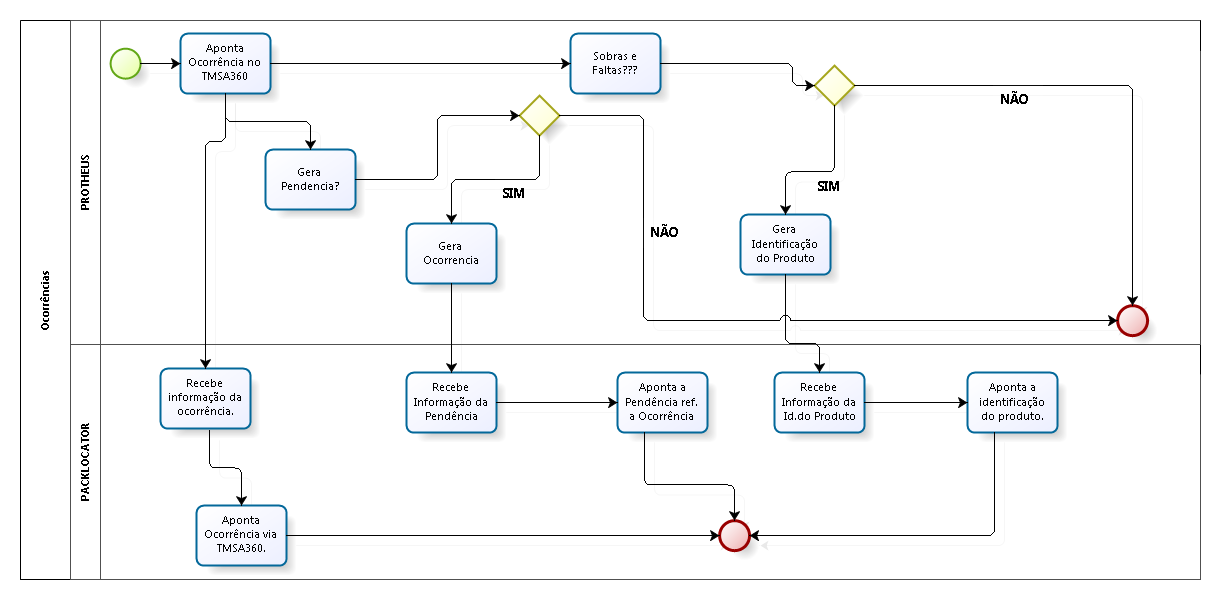

Pré-requisitos instalação/implantação/utilização
- A configuração básica do TMS seja efetuada.
- A etapa de Procedimentos de Configuração, descrita no Boletim Técnico, seja efetuada.
- A configuração do PackLocator e seus respectivos processos sejam efetuados.
- Possua a aplicação do Update TMS11R184 do requisito PCREQ-151, que esta contido no chamado TUAGH3, para a funcionalidade de Bloqueio/ Liberação.
Instalação/Atualização
Protheus
Devem ser configurados os seguintes Parâmetros:
Itens/Pastas | Descrição |
Nome | MV_TMSETIQ |
Tipo | Lógico |
Cont. Por. | .T. |
Descrição | Habilita a funcionalidade de etiquetas na entrada do documento do cliente. |
Itens/Pastas | Descrição |
Nome | MV_INTVENT |
Tipo | Lógico |
Cont. Por. | .T. |
Descrição | Habilita a integracao das etiquetas geradas com o PACK LOCATOR. |
Itens/Pastas | Descrição |
Nome | MV_TMSCOBR |
Tipo | Lógico |
Cont. Por. | .T. |
Descrição | Informa se a conferência das etiquetas é obrigatória antes do cálculo do frete. |
Itens/Pastas | Descrição |
Nome | MV_TMSCDES |
Tipo | Lógico |
Cont. Por. | .T. |
Descrição | Informa se a conferência das etiquetas é obrigatória no descarregamento da viagem. |
Itens/Pastas | Descrição |
Nome | MV_TMSCDOC |
Tipo | Lógico |
Cont. Por. | .T. |
Descrição | Informa se a conferência das etiquetas é obrigatória no carregamento da viagem. |
Itens/Pastas | Descrição |
Nome | MV_TMSCETQ |
Tipo | Caractere |
Cont. Por. | INTEAI |
Descrição | Recebe o tipo da identificação do produto de etiqueta. |
Itens/Pastas | Descrição |
Nome | MV_OCOENVG |
Tipo | Caractere |
Cont. Por. | <Informe o código da Ocorrência de Encerra processo por Documento.> |
Descrição | Código da Ocorrência de Encerra Processo por documento para utilização na mensagem ReturnTravel da integração com a Venture. |
Itens/Pastas | Descrição |
Nome | MV_EAIURL2 |
Tipo | Caractere |
Cont. Por. | <Informe a Url do WebService EAI do Servidor de Destino> |
Descrição | Informe o nome do canal configurado no EAI para envio a outro EAI |
Itens/Pastas | Descrição |
Nome | MV_EAIXSD |
Tipo | Caractere |
Cont. Por. | \xsd\totvsmessage |
Descrição | Informe o diretorio dos XSD usados na validacao do EAI . |
Itens/Pastas | Descrição |
Nome | MV_EAIMETH |
Tipo | Caractere |
Cont. Por. | receiveMessage |
Descrição | Informe o metodo de envio do EAI para envio a outro EAI |
Itens/Pastas | Descrição |
Nome | MV_EAIWS |
Tipo | Caractere |
Cont. Por. | WSEAISERVICE |
Descrição | Informe o nome do Client WebService do EAI para envio a outro EAI |
2. Devem ser configurados os seguintes Adapter's no configurador:
Para isso vá no Configurador (SIGACFG) acesse Ambientes/Schedule/Adapter E.a.i. (CFGA020). Inclua cada um dos Adapter’s, conforme instruções a seguir:
- DOCUMENTS X VOLUME
- POINTINGOCCURENCES

- POINTPENDINGS

- LOADINGANDUNLOADING

- OCCURRENCE

- POINTINGOPERATIONS

- PRODUCTIDENTIFIER

- RETURNTRAVEL

- WHOIS

- BRANCH

- VEHICLES

- TRANSPORTER

Observação: Para mais informações sobre o EAI consultar : EAI Protheus
3. Configuração de Webservices no Protheus:
Acesse: como iniciar um servidor de Webservices no Protheus.
Pack Locator
- A Configuração dos coletores será realizada pela equipe da Improtec Sistemas.
Atualização Automática do Coletor
- Ao iniciar a aplicação é feita a tentativa para verificar se existe atualização disponível para a aplicação. Caso as configurações não estejam corretas é apresentada a mensagem de erro de conexão. O usuário poderá inserir ou corrigir os parâmetros de conexão de acordo com o ambiente configurado.

Os parâmetros para esta configuração são:- Protocolo (padrão): http;
- Servidor: IP ou nome do servidor onde a aplicação foi instalada;
- Porta: Porta onde o serviço da aplicação está executando. Se a porta for a padrão 80, não é necessário inserí-la;
- Aplicação (padrão): packlocator;
- Ambiente: ambientes configurados. Por padrão são configurados os seguintes ambientes:
- dev: ambiente de desenvolvimento
- hmg: ambiente de homologação
- prd: ambiente de produção
- Após inserir as configurações, pressione a opção “Validar”para testar a conexão com o servidor. Se a conexão estiver correta, pressione a opção “Confirmar”para salvar as alterações e prosseguir com o processo.

- Se houver atualização disponível o sistema apresentará a tela para o usuário iniciar a atualização. Clique na opção “Instalar”para realizar a instalação da atualização.

- Após a instalação da atualização pressione a opção “Reiniciar”. O sistema reiniciará após 11 segundos. Caso o sistema não inicialize automaticamente, faça o processo de inicialização manual, conforme explicado acima.

- Ao iniciar a aplicação é feita a tentativa para verificar se existe atualização disponível para a aplicação. Caso as configurações não estejam corretas é apresentada a mensagem de erro de conexão. O usuário poderá inserir ou corrigir os parâmetros de conexão de acordo com o ambiente configurado.
- Conexão Com Serviço da Aplicação
- Após a verificação de atualização automática, é feita a tentativa de conexão ao serviço da aplicação. Se for a primeira vez que a aplicação é executada, ou se houver algum erro de configuração é apresentada a mensagem de erro de conexão. O usuário poderá inserir ou corrigir os parâmetros de conexão de acordo com o ambiente configurado.

Os parâmetros para esta configuração são: - Protocolo (padrão): http;
- Servidor: IP ou nome do servidor onde a aplicação foi instalada;
- Porta: Porta onde o serviço da aplicação está executando. Se a porta for a padrão 80, não é necessário inseri-la;
- Aplicação (padrão): packlocator;
- Ambiente: ambientes configurados. Por padrão são configurados os seguintes ambientes:
- dev: ambiente de desenvolvimento
- hmg: ambiente de homologação
- prd: ambiente de produção
- Após inserir as configurações, pressione a opção “Validar” para testar a conexão com o servidor. Se a conexão estiver correta, pressione a opção “Confirmar” para salvar as alterações e prosseguir com o processo.
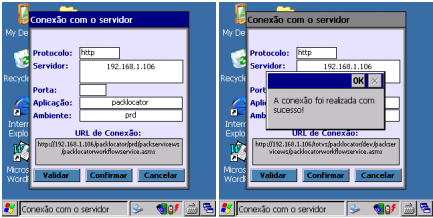
- Autenticação e Autorização
- Feita a verificação de Atualização Automática e a Conexão com o serviço da aplicação, será solicitada a Autenticação do Usuário. O mesmo poderá ser realizado através da digitação do Usuário e Senha, ou através da leitura do Código de Barras do crachá do usuário cadastrado no sistema. Para alternar entre os modos de Autenticação, basta clicar em “Login Crachá”ou “Login Clássico”.

Observação: Na tela de login é possível acessar as configurações de conexão com o serviço da aplicação. Para isso, basta clicar em “Alterar Conexão” e alterar as configurações necessárias. Após a autenticação e autorização do usuário a filial padrão cadastrada para o mesmo será selecionada automaticamente. Se o usuário tiver permissão ele poderá selecionar uma filial diferente da filial padrão cadastrada para ele.
- Feita a verificação de Atualização Automática e a Conexão com o serviço da aplicação, será solicitada a Autenticação do Usuário. O mesmo poderá ser realizado através da digitação do Usuário e Senha, ou através da leitura do Código de Barras do crachá do usuário cadastrado no sistema. Para alternar entre os modos de Autenticação, basta clicar em “Login Crachá”ou “Login Clássico”.
- Menu Principal
- Através do Menu Principal o usuário terá acesso aos módulos do sistema que o mesmo tenha permissão.
- Através do Menu Principal o usuário terá acesso aos módulos do sistema que o mesmo tenha permissão.

1. Versão do Sistema e Informações: Indica a versão do sistema. Ao clicar sobre a opção “+info” será apresentada ou ocultada as informações diversas da aplicação;

2. Botão Efetuar Logoff: Ao pressionar esta opção o usuário será indagado se deseja efetuar Logoff na aplicação. Caso confirme a tela de Autenticação e Autorização será apresentada para uma nova validação;

3. Botão Fechar: Ao pressionar esta opção o usuário será indagado se deseja efetuar Logoff e sair da aplicação;

4. Nome do Usuário: Apresenta o nome do usuário autenticado na aplicação;
5. Filial de Trabalho: Apresenta o código e o nome da Filial de Trabalho selecionada. Ao clicar sobre o nome da filial, se o usuário tiver permissão, o mesmo poderá alternar entre as filiais cadastradas no sistema através da tela de seleção de filiais;

Ao clicar na opção “Sobre” do Menu Principal será apresentada informações da aplicação. Para sair desta tela, basta clicar em qualquer área sobre a mesma.

Controle de Versão
O grupo TOTVS, representado por suas marcas, irá administrar as demandas de evolução dos layouts e demais ajustes, acordando junto aos solicitantes o prazo de liberação de release.
Todas as evoluções programadas deverão ser discutidas e aprovadas pelas marcas antes do início do desenvolvimento e somente serão desenvolvidas em caso de concordância das marcas e alinhamento com as diretivas definidas pelo Comitê de Integração TOTVS.
Suporte
O suporte aos recursos da Integração será de responsabilidade de todas as linhas, sendo assim, as equipes de suporte dos produtos TOTVS Protheus e Venture Pack Locator estarão aptas a fazer a primeira análise e, quando necessário, repassar para a equipe mais adequada em cada caso.
Observação: Este modelo de suporte está sendo revisado pela TOTVS.
Transações/Entidades/Mensagens únicas
Método | ID | Descrição | Origem | Destino | XSD (versões podem variar) |
Cadastros
| 01 | Unitizadores | Protheus | Pack Locator | Transporters_1_000.xsd |
02 | Veículos | Protheus | Pack Locator | Vehicles_1_000.xsd | |
03 | Filiais | Protheus | Pack Locator | Branch_1_000.xsd | |
04 | Identificação de Produto | Protheus | Pack Locator | ProductIdentifier_1_000.xsd | |
05 | Ocorrências | Protheus | Pack Locator | Occurrence_1_000.xsd | |
Processos
| 06 | Conferência de Etiquetas | Protheus / Pack Locator | Pack Locator / Protheus | DocumentsxVolume_1_000.xsd |
07 | Carregamento / Descarregamento | Protheus / Pack Locator | Pack Locator / Protheus | LoadingAndUnloading_1_000.xsd | |
08 | Apontamento de Ocorrências | Protheus / Pack Locator | Pack Locator / Protheus | PointingOccurrences_1_000.xsd | |
09 | Apontamento de Pendências | Protheus | Pack Locator | PointPendings_1_000.xsd | |
10 | Retorno de Viagem de Entrega | Pack Locator | Protheus | ReturnTravel_1_000.xsd | |
| 11 | Apontamento de Operações | Protheus | Pack Locator | PointOperations_1_000.xsd |
Como fazer
Entrada Dc. Cliente (Protheus)
- Em Gestão de Transportes (SIGATMS) acesse Atualizações / Recebimento / Entrada Dc. Cliente (TMSA050).
- Clique em Incluir.
- Preencha os dados do doc cliente.
- Verifique o Preenchimento do campo "Conf. Colet." (DTC_CNFCOL) que ativa / desativa a integração para o doc. cliente.

- Ao preencher o campo “Qtd. Volumes” (DTC_QTDVOL), observe que o campo “Qtd. Etiquet.” (DTC_QTDETI) recebeu o mesmo valor.

- Caso necessário altere a quantidade de etiquetas no campo “Qtd. Etiquet.” (DTC_QTDETI).
- Confira os dados e confirme.
- Neste momento o sistema criará as etiquetas, conforme a quantidade definida no cadastro do doc. cliente.
- Em seguida será enviado ao Pack Locator pela mensagem “Documents X Volume”, os dados do documento e de suas etiquetas, para que seja realizada a conferência pelo Pack Locator. Para mais informações, consulte o tópico Conferência de Volumes das Notas Fiscais (Pack Locator).
- O status do Lote ficará como, “Bloqueado p. conferência” e terá seu status alterado após a conferência de todos os documentos pertencentes ao lote, pelo Pack Locator.


Lembrando que existem duas etapas de conferência:
- Inicio de conferência.
- Conferência:
- Conferido;
- Falha Conferência.
Conforme os retornos do Pack Locator forem informando as etapas, o Protheus vai atualizar o campo de Status da tabela “Etiquetas de Volume” (DDR) e incluirá um novo registro na tabela “Movimento de Etiquetas” (DDW).
Observação: Nos casos de falha, deverá ser utilizada a rotina de Manutenção de bloqueios, que será apresentada em um processo separado. Para mais informações, consulte o tópico Liberação de Bloqueio de Etiquetas(Protheus).
- Para realizar a manutenção das Etiquetas geradas clique em “Ações relacionadas” e selecione as opções Etiquetas / Mnt. Etiquetas (TMSA055).
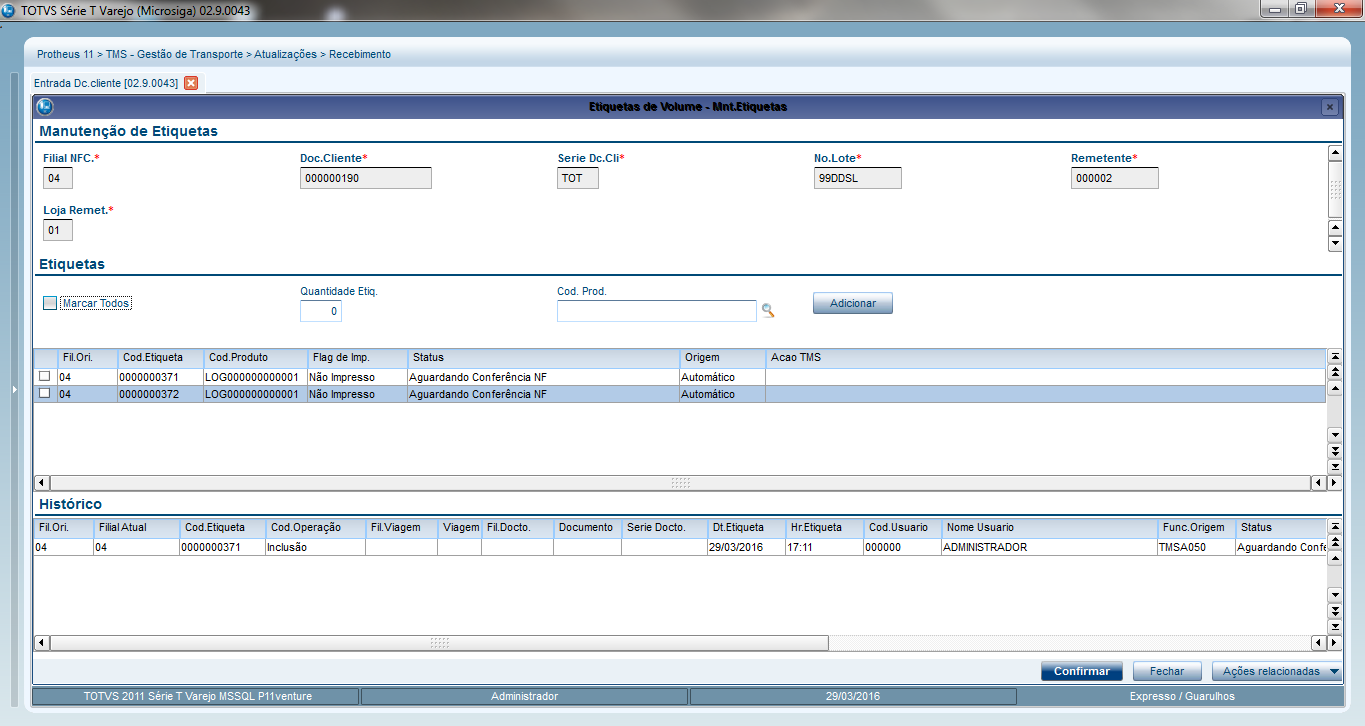
- Nesta rotina será possível Incluir novas etiquetas, excluir etiquetas existentes que ainda não entraram em processo de conferência, e realizar a impressão das etiquetas referentes ao doc. cliente.
- Após a conferência de todos os documentos do lote através do Pack Locator, efetue o cálculo do mesmo.
- Em caso de Estorno da Doc. Cliente, todas as etiquetas serão apagadas e será enviada ao Pack Locator a informação de exclusão através da mensagem “Documents X Volume”.
Conferência de Volumes das Notas Fiscais (Pack Locator)
- Após a inclusão das Notas Fiscais e geração das Etiquetas dos Volumes no TMS Protheus e a sincronização dessas informações com o Pack Locator ter sido realizada, o usuário deverá selecionar a opção “Conferência NF X Volumes” no menu principal para iniciar a operação de conferência das etiquetas geradas.
- As notas fiscais recebidas e seus volumes ficarão no status de “Aguardando Conferência”, até que a leitura e conferencia dos volumes seja iniciada.
- Para cada volume da nota fiscal o usuário fará a leitura do código de barras da etiqueta de identificação do volume.

Botões:
- Pendênc.: Verifica se existe e apresenta as notas fiscais com volumes pendentes de conferência;
- Estornar/Conferir: Alterna entre o modo de Estorno e Conferencia de volumes. Ao clicar na opção “Estornar” o modo de operação passa a ser de estorno. Para retornar ao modo de conferência basta clicar no mesma opção, porém o nome do mesmo estará como “Conferir”.
- Processar: Submete o código de barras do volume lido ou digitado ao processamento de conferência. Esta mesma ação pode ser realizada pressionando a tecla “Enter” no campo de texto “Volumes”;
- Finalizar: Verifica se não existe nenhuma pendência no processo e finaliza a operação. Caso existam notas fiscais com volumes pendentes de conferência, as mesmas serão apresentadas na tela de pendências;
- Fechar: Ao pressionar a opção "Sair" na Tela de Conferência, a aplicação verifica se não existe pendências no processo e encerra o módulo sem finalizar a operação. Caso existam notas fiscais com volumes pendentes de conferência, as mesmas serão apresentadas na tela de pendências;
- Ao conferir o primeiro volume de uma nota fiscal, o status da nota fiscal será alterado para “Conferência Inicializada” e o status do volume será alterado para “Conferido”. Caso a nota fiscal tenha mais de um volume, os demais volumes ficarão pendentes de conferência e poderão ser visualizados clicando na opção “Pendência”.
- Será apresentada primeiramente as notas fiscais que tenham volumes pendentes de conferência e para visualizar os volumes da nota fiscal, basta selecionar a nota e clicar na opção “Volumes”.

Botões:
- Volumes: Apresenta os volumes pendentes da Nota Fiscal selecionada;
- N. Fiscal: Apresenta as notas fiscais que tenham volumes pendentes de conferência;
- Voltar: Sai da tela de pendências e retorna para a tela de leitura e conferência de volumes;
- Conf. Manual: Realiza a Conferência Manual de uma nota fiscal selecionada ou de apenas um volume selecionado. Essa conferência deve ser utilizada caso o(s) volume(s) esteja com a identificação impossibilitado de realizar a leitura;
- Finalizar: Finaliza a operação de Conferência de Notas X Volumes e aponta ocorrências de pendência para a nota fiscal cuja os volumes não tenham sido conferidos;
- Fechar: Ao pressionar a opção "Sair" na Tela de Pendência, a aplicação encerra o módulo sem finalizar a operação e sem inserir ocorrências para as notas fiscais pendentes, podendo a operação ser retomada posteriormente;
Ao finalizar a conferência de todos os volumes de uma nota fiscal, o status da mesma será alterado para “Conferida”.
Estorno:
Para estornar uma nota fiscal e seus volumes, previamente estornados no TMS Protheus, o usuário deverá clicar na opção “Estonar” na Tela de Conferência e realizar a leitura do código de barras dos volumes que deverão ser estornados.
Validação de Operação(Pack Locator)
- Para a realizar alguns processos será necessário que o usuário informe o Veículo ou Viagem que será utilizado na operação. Esta validação ocorrerá nas operações de Carregamento de Transferência, Descarregamento de Transferência, Carregamento de Distribuição, Baixa de Distribuição.

- Após a inserção dos dados, a aplicação valida e recupera as informações necessárias para dar seguimento na operação.

- Selecione a operação desejada de acordo com o Veículo e Viagem associado a ela.
Viagem de Transporte/Transferência (Protheus)
Em Gestão de Transportes (SIGATMS) acesse Atualizações / Viagens / Rodoviario Entrega / Viagem (mod.1). (TMSA141) ou Viagem (mod.2). (TMSA144).
Clique em incluir.
Preencha os dados da viagem, adicionando os documentos gerados.
- Verifique o Preenchimento do campo "Conf. Colet." (DTQ_CNFCOL) que ativa / desativa a integração para o Viagem.

Confira os dados e confirme.
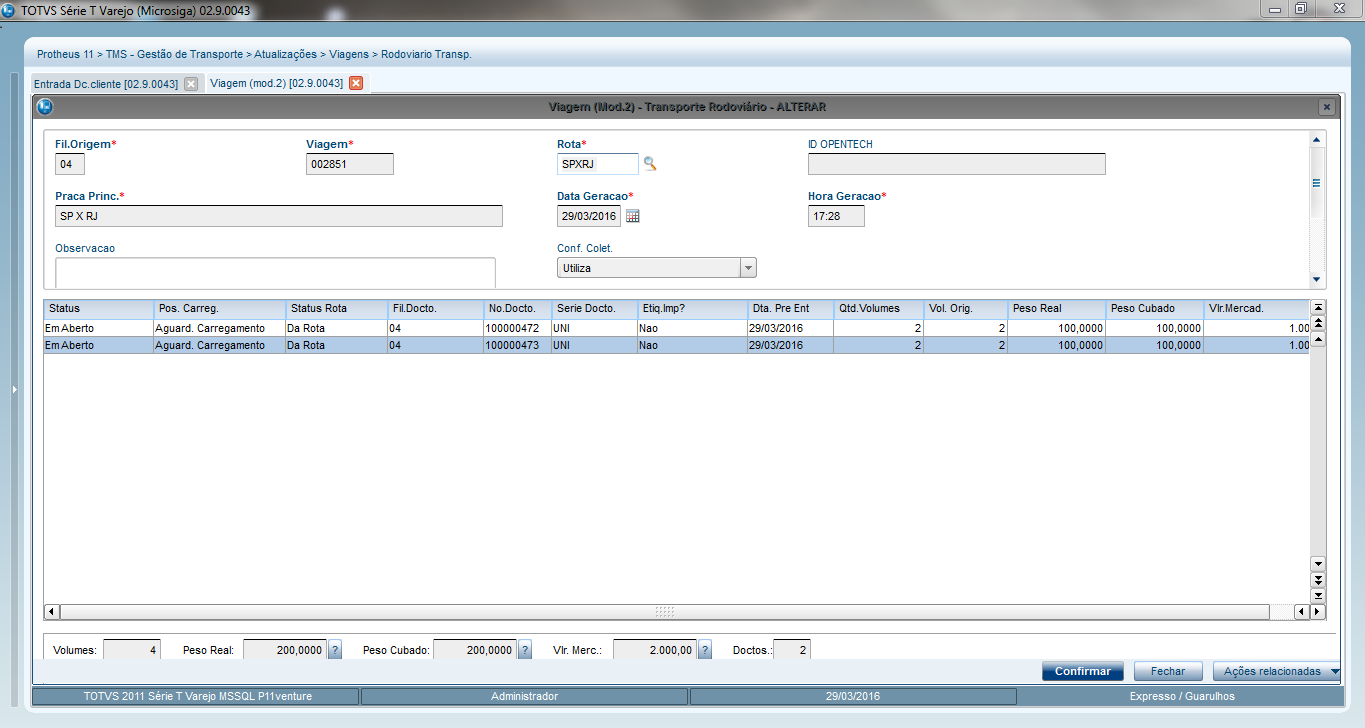
Neste momento o Protheus enviará para o Pack Locator, através da mensagem “LoadingAndUnloading”, os dados referentes à viagem e seus respectivos documentos, caso os mesmos possuam integração com o Pack Locator, para que a conferência do carregamento seja efetuada. Para mais informações, consulte o tópico Carregamento de Transporte/Transferência (Pack Locator).
O Pack Locator poderá retornar dois tipos de ação ao Protheus:
- Carregado;
- Falha de Carregamento.

Observação: Nos casos de falha, deverá ser utilizada a rotina de Manutenção de bloqueios, que será apresentada em um processo separado. Para mais informações, consulte o tópico Liberação de Bloqueio de Etiquetas(Protheus).
Após todos os documentos carregados, realize o fechamento da viagem.

Aponte a operação de “Saída de Viagem”.

Na filial de destino, acesse a viagem que foi iniciada anteriormente, aponte a operação de “Chegada de Viagem”. Neste momento foi enviada através da mensagem “LoadingAndUnloading”, uma solicitação de Descarregamento ao Pack Locator. Para mais informações, consulte o tópico Descarregamento de Transporte/Transferência (Pack Locator).

Verifique que neste passo a Posição de Carregamento da tabela de Carregamento (DTA_STATUS) esta como “Aguard. Descarreg.”.

Após o retorno do Pack Locator, efetivando o Descarregamento, verifique que a Posição de Carregamento da tabela de Carregamento (DTA_STATUS) esta como “Descarregado”.

Observação: Nos casos de falha, deverá ser utilizada a rotina de Manutenção de bloqueios, que será apresentada em um processo separado. Para mais informações, consulte o tópico Liberação de Bloqueio de Etiquetas(Protheus).
Verifique também que a operação de “Efetuar Descarregamento” foi apontada automaticamente.

Observação: Esta ação só será efetivada caso não exista bloqueios ou todos os bloqueios forem liberados.
- Em Atualizações / Viagens / Rodoviario Entrega / Viagem (mod.1). (TMSA141) ou Viagem (mod.2). (TMSA144), selecione visualizar a viagem que acabou de ser utilizada.
- Selecione o documento desejado.
- Clique em Ações Relacionadas e selecione a opção Visu NF's.
- Selecione a Nota desejada.
- Clique na opção "Mnt.Etiquetas" para conferir a movimentação de etiquetas realizada.


Carregamento de Transporte/Transferência (Pack Locator)
- Após ser gerada no TMS Protheus a viagem de Transferência, a mesma estará disponível para conferência no coletor. O usuário deverá selecionar a opção “Carreg. Transferência” para iniciar a operação de conferência das etiquetas geradas e incluídas na viagem selecionada. Será solicitada a validação do veículo/viagem, conforme descrito no tópico Validação de Operação(Pack Locator).
- Para cada volume o usuário fará a leitura do código de barras da etiqueta de identificação do mesmo.

Pastas:
- Carregamento: Pasta onde é possível realizar a leitura para o carregamento de um volume ou para o estorno de um carregamento realizado;
- Pendências: Pasta onde é possível verificar se existe e apresente as notas fiscais com volumes pendentes de conferência;
Botões:
- Processar/Estornar: Submete o código de barras do volume lido ou digitado ao processamento de conferência. Esta mesma ação pode ser realizada pressionando a tecla “Enter” no campo de texto “Volumes”;
- Finalizar: Verifica se não existe nenhuma pendência no processo e finaliza a operação. Caso existam notas fiscais com volumes pendentes de conferência, as mesmas serão apresentadas na tela de pendências;
- Estornar/Carregar: Alterna entre o modo de Estorno e Carregamento de volumes. Ao clicar na opção “Estornar”, o modo de operação passa a ser de estorno. Para retornar ao modo de carregamento, basta clicar na mesma opção, porém com o nome “Carregar”;
- Fechar: Ao pressionar a opção "Sair" na Pasta de Carregamento, a aplicação verifica se não existem pendências no processo e encerra o módulo sem finalizar a operação. Caso existam notas fiscais com volumes pendentes de conferência, as mesmas serão apresentadas na Pasta de Pendências;
- Ao realizar a leitura do volume, o mesmo é submetido à validação no servidor. Caso o volume seja conferido corretamente, apenas uma mensagem de confirmação será apresentada na barra de status da aplicação. Do contrário, se ocorrer algum erro, uma mensagem de texto será apresentada na tela.

- Para visualizar as pendências do carregamento, basta clicar na Pasta de Pendências, se houver alguma nota fiscal com volume(s) pendente(s) ela será apresentada na tela. Para visualizar os volumes da nota fiscal, basta selecionar a nota e clicar no opção “Volumes”.

Botões:
- Volumes: Apresenta os volumes pendentes da Nota Fiscal selecionada;
- N. Fiscal: Apresenta as notas fiscais que tenha volumes pendentes de conferência;
- Voltar: Sai da tela de pendências e retorna para a tela de leitura e conferência de volumes;
- Justificar: Permite selecionar uma ocorrência de justificativa da não leitura e conferência de um ou mais volumes de uma nota fiscal;
- Finalizar: Finaliza a operação de Carregamento de Transferência e aponta ocorrências de pendência para a nota fiscal, cujo os volumes não tenham sido conferidos. Ou caso o modo de operação seja de Justificativa de volumes, a aplicação apresentará mensagem solicitando a confirmação para encerrar o modo de justificativa e retornar à conferência normal.
- Fechar: Ao pressionar a opção "Sair" na Tela de Pendência a aplicação encerra o módulo sem finalizar a operação e sem inserir ocorrências para as notas fiscais pendentes, podendo a operação ser retomada posteriormente;
Ao finalizar a conferência de todos os volumes de uma nota fiscal automaticamente será enviada mensagem ao TMS Protheus, informando que o carregamento dos volumes daquela nota foi realizado.
Estorno:
Para estornar uma nota fiscal e seus volumes, previamente estornados no TMS Protheus, o usuário deverá clicar na opção “Estonar” na Tela de Carregamento e realizar a leitura do código de barras dos volumes que deverão ser estornados.
Justificar:
Para justificar a não leitura e conferência de um ou mais volumes, o usuário deverá clicar na opção “Justificar” na Tela de Pendências e selecionar a ocorrência que deseja utilizar para justificar a pendência. Após selecionar a ocorrência o usuário deverá efetuar a leitura do volume. Se a pendência for a falta de um volume, automaticamente ao finalizar o processo, o sistema irá inserir a ocorrência de falta previamente definida e configurada no sistema. Para finalizar o modo de justificativa, basta clicar na opção “Finalizar” na Tela de Carregamento.
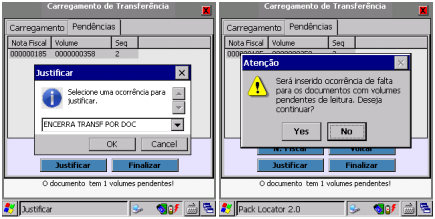
Descarregamento de Transporte/Transferência (Pack Locator)
- No TMS Protheus, após ser realizada a chegada da viagem de Transferência na filial (chegada normal ou eventual), a mesma estará disponível para conferência no coletor. O usuário deverá selecionar a opção “Descar. Transferência” para iniciar a operação de conferência das etiquetas geradas e incluídas na viagem selecionada. Será solicitada a validação do veículo/viagem conforme descrito no tópico Validação de Operação(Pack Locator).
- Para cada volume, o usuário fará a leitura do código de barras da etiqueta de identificação do mesmo.

Pastas:
- Descarregamento: Pasta onde é possível realizar a leitura para o descarregamento de um volume ou para o estorno de um descarregamento realizado;
- Pendências: Pasta onde é possível verificar se existe e apresente as notas fiscais com volumes pendentes de conferência;
Botões:
- Receber/Estornar: Submete o código de barras do volume lido ou digitado ao processamento de conferência. Esta mesma ação pode ser realizada pressionando a tecla “Enter” no campo de texto “Volumes”;
- Finalizar: Verifica se não existe nenhuma pendência no processo e finaliza a operação. Caso existam notas fiscais com volumes pendentes de conferência, as mesmas serão apresentadas na tela de pendências;
- Estornar/Receber: Alterna entre o modo de Descarregamento e Estorno de volumes. Ao clicar na opção “Estornar”, o modo de operação passa a ser de estorno. Para retornar ao modo de descarregamento, basta clicar na mesma opção, porém com o nome “Receber”;
- Fechar: Ao pressionar a opção "Sair" na Pasta de Descarregamento, a aplicação verifica se não existem pendências no processo e encerra o módulo sem finalizar a operação. Caso existam notas fiscais com volumes pendentes de conferência, as mesmas serão apresentadas na Pasta de Pendências;
Ao realizar a leitura do volume, o mesmo é submetido à validação no servidor. Caso o volume seja conferido corretamente, apenas uma mensagem de confirmação será apresentada na barra de status da aplicação. Do contrário, se ocorrer algum erro, uma mensagem de texto será apresentada na tela.

- Para visualizar as pendências do descarregamento, basta clicar na Pasta de Pendências, se houver alguma nota fiscal com volume(s) pendente(s) ela será exibida na tela. Para visualizar os volumes da nota fiscal, basta selecionar a nota e clicar na opção “Volumes”.

Botões:
- Volumes: Apresenta os volumes pendentes da Nota Fiscal selecionada;
- N. Fiscal: Apresenta as notas fiscais que tenham volumes pendentes de conferência;
- Voltar: Sai da tela de pendências e retorna para a tela de leitura e conferência de volumes;
- Justificar: Permite selecionar uma ocorrência de justificativa da não leitura e conferência de um ou mais volumes de uma nota fiscal;
- Finalizar: Finaliza a operação de Descarregamento de Transferência e aponta ocorrências de pendência para a nota fiscal, cujo os volumes não tenham sido conferidos. Ou caso o modo de operação seja de Justificativa de volumes, a aplicação apresentará mensagem solicitando a confirmação para encerrar o modo de justificativa e retornar à conferência normal.
- Fechar: Ao pressionar a opção "Sair" na Tela de Pendência a aplicação encerra o módulo sem finalizar a operação e sem inserir ocorrências para as notas fiscais pendentes, podendo a operação ser retomada posteriormente;
Ao finalizar a conferência de todos os volumes de uma nota fiscal, automaticamente será enviada mensagem ao TMS Protheus informando que o descarregamento dos volumes daquela nota foi realizado.
Estorno:
Para estornar uma nota fiscal e seus volumes, previamente estornados no TMS Protheus, o usuário deverá clicar na opção “Estonar” na Tela de Descarregamento e realizar a leitura do código de barras dos volumes que deverão ser estornados.
Justificar:
Para justificar a não leitura e conferência de um ou mais volumes, o usuário deverá clicar na opção “Justificar” na Tela de Pendências e selecionar a ocorrência que deseja utilizar para justificar a pendência. Após selecionar a ocorrência o usuário deverá efetuar a leitura do volume. Se a pendência for a falta de um volume, automaticamente ao finalizar o processo, o sistema irá inserir a ocorrência de falta previamente definida e configurada no sistema. Para finalizar o modo de justificativa, basta clicar na opção “Finalizar” na Tela de Descarregamento.

Viagem de Entrega (Protheus)
Em Gestão de Transportes (SIGATMS) acesse Atualizações / Viagens / Rodoviario Entrega / Viagem (mod.1) (TMSA141) ou Viagem (mod.2) (TMSA144).
Clique em Incluir.
Preencha os dados da viagem, adicionando os documentos gerados.
- Verifique o Preenchimento do campo "Conf. Colet." (DTQ_CNFCOL) que ativa / desativa a integração para o Viagem.

Confira os dados e confirme.

Neste momento o Protheus enviará para o Pack Locator, através da mensagem “LoadingAndUnloading”, os dados referentes à viagem e seus respectivos documentos, caso os mesmos possuam integração com o Pack Locator, para que a conferência do carregamento seja efetuada. Para mais informações, consulte o tópico Carregamento de Entrega/Distribuição (Pack Locator).
O Pack Locator poderá retornar dois tipos de ação ao Protheus:
- Carregado;
- Falha de Carregamento.
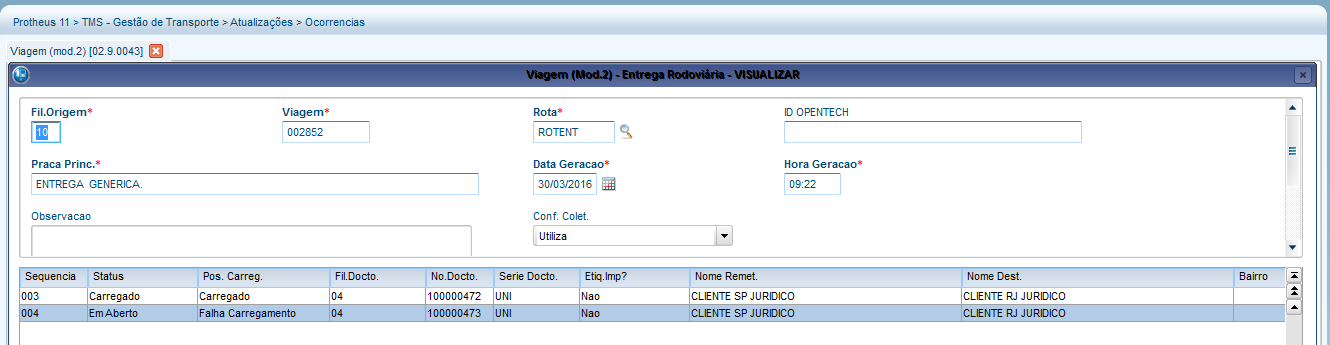
Observação: Nos casos de falha, deverá ser utilizada a rotina de Manutenção de bloqueios, que será apresentada em um processo separado. Para mais informações, consulte o tópico Liberação de Bloqueio de Etiquetas(Protheus).
Após todos os documentos carregados, realize o fechamento da viagem.
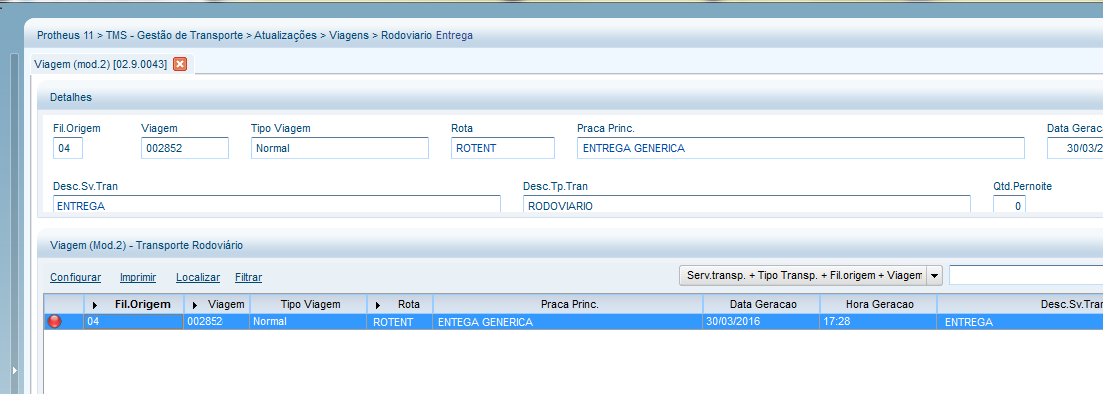
- Aponte a operação de “Saída de Viagem”.

Após o retorno da viagem, aponte a operação “Chegada de Viagem”.

A partir deste momento o Protheus ficará aguardando a conferência da viagem de entrega, que deve vir por meio da mensagem “ReturnTravel”. Para mais informações, consulte o tópico Baixa de Entrega/Distribuição (Pack Locator)
Observação: As etiquetas que retornarem na mensagem serão gravadas no Protheus como “Não Entregue”, caso contrario as etiquetas serão atualizadas com o status de “Entregue”.
Caso todas as etiquetas da nota forem gravadas como “Não Entregue”, os status das etiquetas voltaram ao passo de Conferido Nf, para que as mesmas possam ser utilizadas em outro Documento. Caso contrario as etiquetas terão seu status final como "Não Entregue", necessitando assim, a criação de uma nova nota com novas etiquetas para uma nova viagem de entrega.
O Protheus apontará automaticamente as ocorrências para os documentos da viagem, a partir de informações informadas pelo coletor de dados.
Carregamento de Entrega/Distribuição (Pack Locator)
- Após ser gerada no TMS Protheus a viagem de Distribuição, a mesma estará disponível para conferência no coletor. O usuário deverá selecionar a opção “Carreg. Distribuição”para iniciar a operação de conferência das etiquetas geradas e incluídas na viagem selecionada. Será solicitada a validação do veículo/viagem, conforme descrito no tópico Validação de Operação(Pack Locator).
- Para cada volume o usuário fará a leitura do código de barras da etiqueta de identificação do mesmo.

Pastas:
- Carregamento: Pasta onde é possível realizar a leitura para o carregamento de um volume ou para o estorno de um carregamento realizado;
- Pendências: Pasta onde é possível verificar se existe e apresente as notas fiscais com volumes pendentes de conferência;
Botões:
- Processar/Estornar: Submete o código de barras do volume lido ou digitado ao processamento de conferência. Esta mesma ação pode ser realizada pressionando a tecla “Enter”no campo de texto “Volumes”;
- Finalizar: Verifica se não existe nenhuma pendência no processo e finaliza a operação. Caso existam notas fiscais com volumes pendentes de conferência as mesmas serão apresentadas na tela de pendências;
- Estornar/Carregar: Alterna entre o modo de Estorno e Carregamento de volumes. Ao clicar na opção “Estornar”o modo de operação passa a ser de estorno. Para retornar ao modo de carregamento, basta clicar na mesma opção, porém com o nome “Carregar”;
- Fechar: Ao pressionar a opção "Sair" na Pasta de Carregamento, a aplicação verifica se não existem pendências no processo e encerra o módulo sem finalizar a operação. Caso existam notas fiscais com volumes pendentes de conferência as mesmas serão apresentadas na Pasta de Pendências;
Ao realizar a leitura do volume, o mesmo é submetido à validação no servidor. Caso o volume seja conferido corretamente, apenas uma mensagem de confirmação será apresentada na barra de status da aplicação. Do contrário, se ocorrer algum erro, uma mensagem de texto será apresentada na tela.

- Para visualizar as pendências do carregamento, basta clicar na Pasta de Pendências, se houver alguma nota fiscal com volume(s) pendente(s) ela será exibida na tela. Para visualizar os volumes da nota fiscal, basta selecionar a nota e clicar na opção “Volumes”.

Botões:
- Volumes: Apresenta os volumes pendentes da Nota Fiscal selecionada;
- N. Fiscal: Apresenta as notas fiscais que tenham volumes pendentes de conferência;
- Voltar: Sai da tela de pendências e retorna para a tela de leitura e conferência de volumes;
- Justificar: Permite selecionar uma ocorrência de justificativa da não leitura e conferência de um ou mais volumes de uma nota fiscal;
- Finalizar: Finaliza a operação de Carregamento de Distribuição e aponta ocorrências de pendência para a nota fiscal, cujo os volumes não tenham sido conferidos. Ou caso o modo de operação seja de Justificativa de volumes, a aplicação apresentará mensagem solicitando a confirmação para encerrar o modo de justificativa e retornar à conferência normal.
- Fechar: Ao pressionar a opção "Sair" na Tela de Pendência a aplicação encerra o módulo sem finalizar a operação e sem inserir ocorrências para as notas fiscais pendentes, podendo a operação ser retomada posteriormente;
Ao finalizar a conferência de todos os volumes de uma nota fiscal automaticamente será enviado mensagem ao TMS Protheus informando que o carregamento dos volumes daquela nota foi realizado.
Estorno:
Para estornar uma nota fiscal e seus volumes, previamente estornados no TMS Protheus, o usuário deverá clicar na opção “Estonar” na Tela de Carregamento e realizar a leitura do código de barras dos volumes que deverão ser estornados.
Justificar:
Para justificar a não leitura e conferência de um ou mais volumes, o usuário deverá clicar na opção “Justificar” na Tela de Pendências e selecionar a ocorrência que deseja utilizar para justificar a pendência.
Após selecionar a ocorrência o usuário deverá efetuar a leitura do volume. Se a pendência for a falta de um volume, automaticamente ao finalizar o processo, o sistema irá inserir a ocorrência de falta previamente definida e configurada no sistema. Para finalizar o modo de justificativa, basta clicar na opção “Finalizar” na Tela de Carregamento.

Baixa de Entrega/Distribuição(Pack Locator)
- No TMS, após ser realizada a chegada da viagem de Distribuição na filial, a mesma estará disponível para conferência no coletor. O usuário deverá selecionar no menu inicial a opção “Baixa de Distribuição” para iniciar a operação de conferência das etiquetas geradas e incluídas na viagem selecionada. Será solicitada a validação do veículo/viagem conforme descrito no tópico Validação de Operação(Pack Locator).
- Primeiramente o usuário fará a leitura do código de barras do documento dos volumes que foram entregues completamente.

Pastas:
- Baixa: Pasta onde é possível realizar a leitura para a baixa dos documentos dos volumes que foram entregues corretamente, ou realizar a leitura dos volumes que retornaram da entrega;
- Pendências: Pasta onde é possível verificar se existe e apresente as notas fiscais com volumes pendentes de conferência.
Botões:
- Ler Documento: Submete o código de barras do volume lido ou digitado ao processamento de conferência. Esta mesma ação pode ser realizada pressionando a tecla “Enter” no campo de texto “Volumes”;
- Finalizar Leitura: Verifica se não existe nenhuma pendência no processo e finaliza a operação. Caso existam notas fiscais com volumes pendentes de conferência as mesmas serão apresentadas na tela de pendências;
- Fechar: Ao pressionar a opção "Sair" na Pasta de Descarregamento, a aplicação verifica se não existem pendências no processo e encerra o módulo sem finalizar a operação. Caso existam notas fiscais com volumes pendentes de conferência as mesmas serão apresentadas na Pasta de Pendências.
- Ao realizar a leitura do documento, o mesmo é submetido à validação no servidor. Caso o volume seja conferido corretamente, apenas uma mensagem de confirmação será apresentada na barra de status da aplicação. Do contrário, se ocorrer algum erro, uma mensagem de texto será apresentada na tela.

- Após realizar a leitura dos documentos que foram entregues, o usuário encerrará este procedimento clicando na opção “Finalizar Leitura”. Se todos os documentos foram entregues e baixados corretamente o processo encerrará nesse momento. Caso um ou mais documentos tenham retornado sem ser entregue, os mesmos serão apresentada na tela para que sejam justificados.

Botões:
- Corrigir: Retorna à tela de Baixa para efetuar a leitura de um documento que tenha sido entregue;
- Justificar: Apresenta tela para selecionar a ocorrência de justificativa para cada documento que não foi entregue;
- Fechar: Finaliza o processo sem justificar os documentos não entregues. Será inserida ocorrência padrão para os documentos pendentes.
- Ao clicar na opção “Justificar”, será apresentada a tela de seleção de ocorrência para justificar os documentos que retornaram da entrega.

Botões:
- Revisar: Retorna à tela de Baixa para revisar e efetuar a leitura de um documento que tenha sido entregue;
- Conferir: Verifica se para todos os documentos foi apontada a ocorrência para justificar o retorno do documento.
- Após a informação dos motivos, será solicitada a leitura dos volumes que retornaram da entrega.

- Ao realizar a leitura do volume, o mesmo é submetido à validação no servidor. Caso o volume seja conferido corretamente, apenas uma mensagem de confirmação será apresentada na barra de status da aplicação. Do contrário, se ocorrer algum erro, uma mensagem de texto será apresentada na tela.

- Para visualizar as pendências da baixa, basta clicar na Pasta de Pendências, se houver algum documento com volume(s) pendente(s) ele será apresentado na tela. Para visualizar os volumes do documento, basta selecionar o documento e clicar na opção “Volumes”.

Botões:
- Volumes: Apresenta os volumes pendentes do Documento selecionado;
- Documentos: Apresenta os documentos que tenham volumes pendentes de conferência;
- Voltar: Sai da tela de pendências e retorna para a tela de leitura e conferência de volumes;
- Justificar: Permite selecionar uma ocorrência de justificativa da não leitura e conferência de um ou mais volumes de uma nota fiscal;
- Finalizar: Finaliza a operação de Baixa de Transferência e aponta ocorrências de pendência para o documento cuja os volumes não tenham sido conferidos. Ou caso o modo de operação seja de Justificativa de volumes, a aplicação apresentará mensagem solicitando a confirmação para encerrar o modo de justificativa e retornar à conferência normal.
- Fechar: Ao pressionar a opção "Sair" na Tela de Pendência a aplicação encerra o módulo sem finalizar a operação e sem inserir ocorrências para as notas fiscais pendentes, podendo a operação ser retomada posteriormente.
Justificar:
Para justificar a não leitura e conferência de um ou mais volumes, o usuário deverá clicar na opção “Justificar” na Tela de Pendências e selecionar a ocorrência que deseja utilizar para justificar a pendência. Somente ocorrências informativas estarão disponíveis para a seleção. Após selecionar a ocorrência o usuário deverá efetuar a leitura do volume. Se a pendência for a falta de um volume, automaticamente ao finalizar o processo, o sistema irá inserir a ocorrência de falta previamente definida e configurada no sistema. Para finalizar o modo de justificativa, basta clicar na opção “Finalizar” na Tela de Baixa.

- Ao finalizar a leitura de todos os volumes, o usuário deverá clicar na opção “Finalizar Leitura” para encerrar a operação.
Viagem de Socorro (Protheus)
- Em Gestão de Transportes (SIGATMS) acesse Atualizações / Viagens / Rodoviario Entrega / Viagem (mod.1) (TMSA141) ou Viagem (mod.2) (TMSA144).
- Com a viagem original em trânsito, crie uma viagem do tipo “Socorro”.
- Realize o fechamento e o apontamento de operação “Saída de Viagem”.
- Selecione a viagem original.
- Clique em Ações Relacionadas e selecione as opções Manutenção / Reg. Ocorrencia.
- Realize um apontamento de Ocorrência do tipo 08 “Transferência de Viagem”.
- Selecione os documentos que deseja realizar a transferência.
- Informe a Filial e o Código da Viagem de Socorro respectivamente nos campos “Fil.Vge.Trf.” (DUA_FILVTR) e “Num.Vge.Trf.” (DUA_NUMVTR).
- Confira os dados e confirme.
- Neste momento, as informações serão enviadas para o Pack Locator através da mensagem “PointingOccurrences” informando os dados da ocorrência.
- Nas etiquetas será atualizada a viagem corrente para a viagem de Socorro.
Observe que os documentos e seus respectivos carregamentos foram transferidos da viagem original para a viagem de socorro. - Continue o processo normalmente.
- Em caso de Estorno do Apontamento de Ocorrência “Transferência de Viagem”, os documentos da viagem de socorro serão apagados e as etiquetas serão atualizadas para a viagem original.
- Também será enviada uma mensagem para o Pack Locator com a solicitação de Exclusão do Apontamento de Ocorrência.
Viagem Planejada (Protheus)
- O processo de Planejamento de Viagem não foi alterado, ou seja, na inclusão de uma viagem planejada não será realizada nenhuma integração com o Pack Locator.
- Após a confirmação da viagem, o processo seguirá como já descrito anteriormente para as viagens de Transporte e Entrega.
Viagem Vazia (Protheus)
- Não houve processo de integração para a viagem do tipo Vazia.
Viagem de Redespacho (Protheus)
- A viagem de redespacho deve ter o comportamento no carregamento idêntico à viagem do tipo normal.
Ou seja, todos os documentos incluídos na viagem de redespacho serão carregados automaticamente e efetuado o envio para o Pack Locator.
Estornos (Protheus)
Estorno do Carregamento
- Ao realizar o estorno do carregamento dos documentos, será enviada ao Pack Locator uma solicitação de descarregamento através da mensagem “LoadingAndUnloading”.
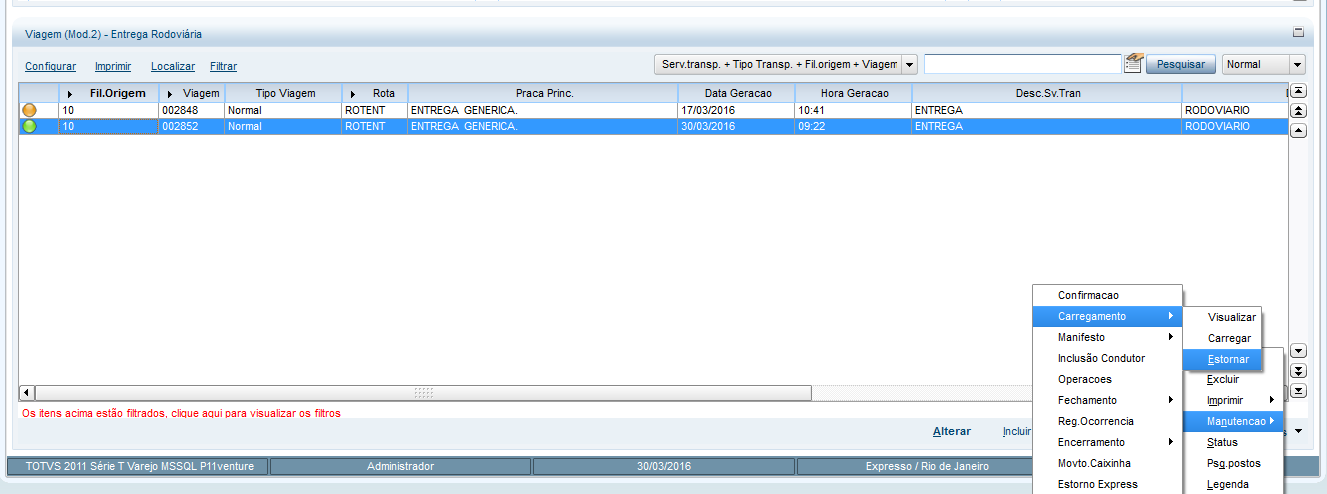

- Após o retorno do Pack Locator confirmando o descarregamento, o processo de estorno será efetivado.
Estorno do Descarregamento
- Ao realizar o estorno do apontamento de operação “Efetuar Descarregamento”, será enviado ao Pack Locator uma solicitação de carregamento através da mensagem “LoadingAndUnloading”.

Observação: O status da operação de descarregamento continuará o mesmo até que o descarregamento seja efetivado no Pack Locator.
- Após o retorno do Pack Locator confirmando o carregamento, o processo de estorno será efetivado.
Chegada Eventual (Protheus)
- Em Gestão de Transportes (SIGATMS) acesse Atualizações / Viagens / Rodoviario Entrega / Viagem (mod.1) (TMSA141) ou Viagem (mod.2) (TMSA144).
- Clique em Ações Relacionadas e selecione as opções Manutenção / Operações.
- Realize o apontamento de operação “Chegada de Viagem” em uma filial que não estava prevista na rota.

- Neste momento serão criadas as operações “Chegada de Viagem” e “Saída de Viagem” para a filial em que foi apontada.

- Clique em Ações Relacionadas e selecione as opções Manutenção / Reg.Ocorrência.
- Inclua um apontamento de ocorrência do tipo 13- “CHEGADA EVENTUAL”.
- Selecione os documentos em que a ação de chegada eventual será aplicada.

- Confira os dados e confirme.
Observe que para os documentos incluídos na ocorrência, foram solicitados o descarregamento no Pack Locator através da mensagem “LoadingAndUnloading”.
- Após a confirmação de descarregamento pelo Pack Locator o processo seguirá conforme descrito nas rotinas anteriores.
Exclusão de Etiquetas Antigas (Protheus)
- Em Gestão de Transportes (SIGATMS) acesse Miscelânea / Limp. Etiq Packloc Venture (TMSA036).
- Clique em Ações Relacionadas e selecione a opção Limpar Registros.

- Defina os parâmetros “Período de” e “Período Até”.
- Clique em OK.

- Novamente clique em OK para iniciar o processo, ou em Param. Para modificar os parâmetros.
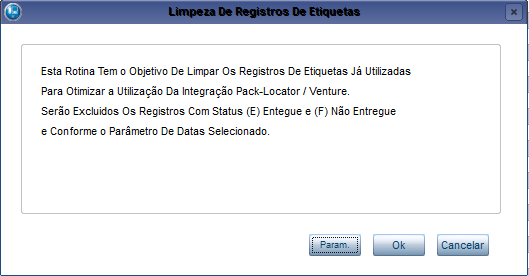
- Verifique que os registros de etiquetas foram excluídos.
Observação: Só serão excluídas etiquetas que estiverem com Status “Entregue", “Não Entregue” ou "Não Utiliza".
Liberação de Bloqueio de Etiquetas(Protheus)
- Caso tenha ocorrido algum bloqueio de etiqueta nas rotinas anteriormente descritas, acesse Gestão de Transportes (SIGATMS) clique em Atualizações / Contr.regras/Liber / Manut Bloqueios (TMSA029).
- Preencha os parâmetros de filtro.

- Selecione o Requisito bloqueado e clique em Liberar.

- Preencha o campo “Motivo Liberação” e clique em OK.

- O registro será liberado e o processo que foi bloqueado será efetivado.
- Liberação de Falha de Conferência de Etiquetas (Tipo de Bloqueio (DDU_TIPBLQ) = EC)
- Ao realizar a liberação o Status da Etiqueta será "Conferido NF".
- Ao realizar a liberação o Status da Etiqueta será "Conferido NF".
- Liberação de Falha de Carregamento (Tipo de Bloqueio (DDU_TIPBLQ) = 98)
- Ao realizar a liberação o Status da Etiqueta será "Lib. Carrg. Falha".
- Ao realizar a liberação o Status da Etiqueta será "Lib. Carrg. Falha".
- Liberação de Falha de Descarregamento (Tipo de Bloqueio (DDU_TIPBLQ) = 99)
- Ao realizar a liberação o Status da Etiqueta será "Lib. Descarrg. Falha".
- O sistema apresentará uma pergunta se o usuário deseja gerar as ocorrências para os documentos vinculados no bloqueio.


Checklist de suporte da aplicação
Instalação/Configuração
- Configurar o WebService Protheus.
- Realizar a aplicação de pacotes e updates indicados.
- Configurar a parametrização do EAI.
- Configurar a parametrização da Funcionalidade.
- Configurar os Adapter's.
- Configurar o ambiente para o Pack Locator.
- Adicionar os arquivos XSD no local indicado.
Checklist de Verificações:
- Identificar o funcionamento da integração:
- Verificar a geração de Etiquetas ao incluir o Dc. Cliente.
- Verificar o envio das Mensagens ao Pack Locator após a inclusão de Etiquetas.
- Verificar a efetivação das ações após o retorno do Pack Locator na Conferência de Etiquetas (Inicio de Conferencia/ Conferido).
- Verificar o envio de mensagem ao Pack Locator ao incluir uma viagem.
- Verificar a efetivação das ações após o retorno do Pack Locator no Carregamento e Descarregamento da Viagem.
- Verificar a geração de Bloqueio em caso de falhas de Etiqueta.
- Verificar se os Apontamentos de Ocorrência gerados via Pack Locator, foram gravados no TMS Protheus.